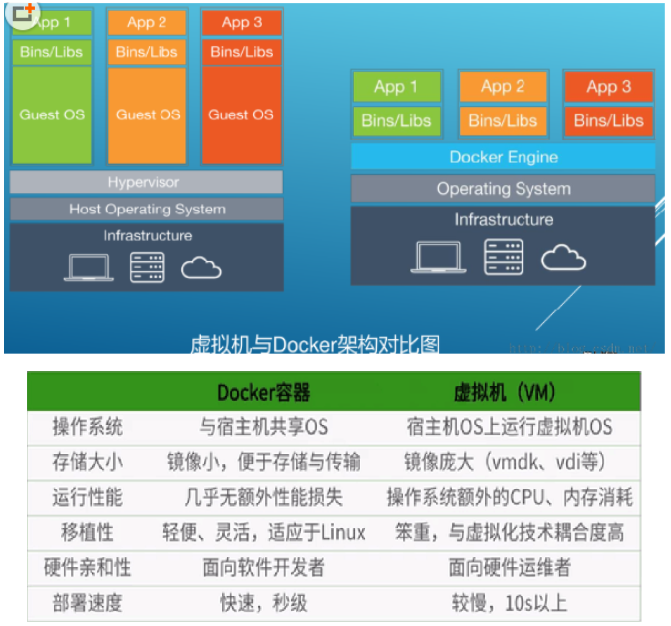Docker 安装
1. Docker 官网
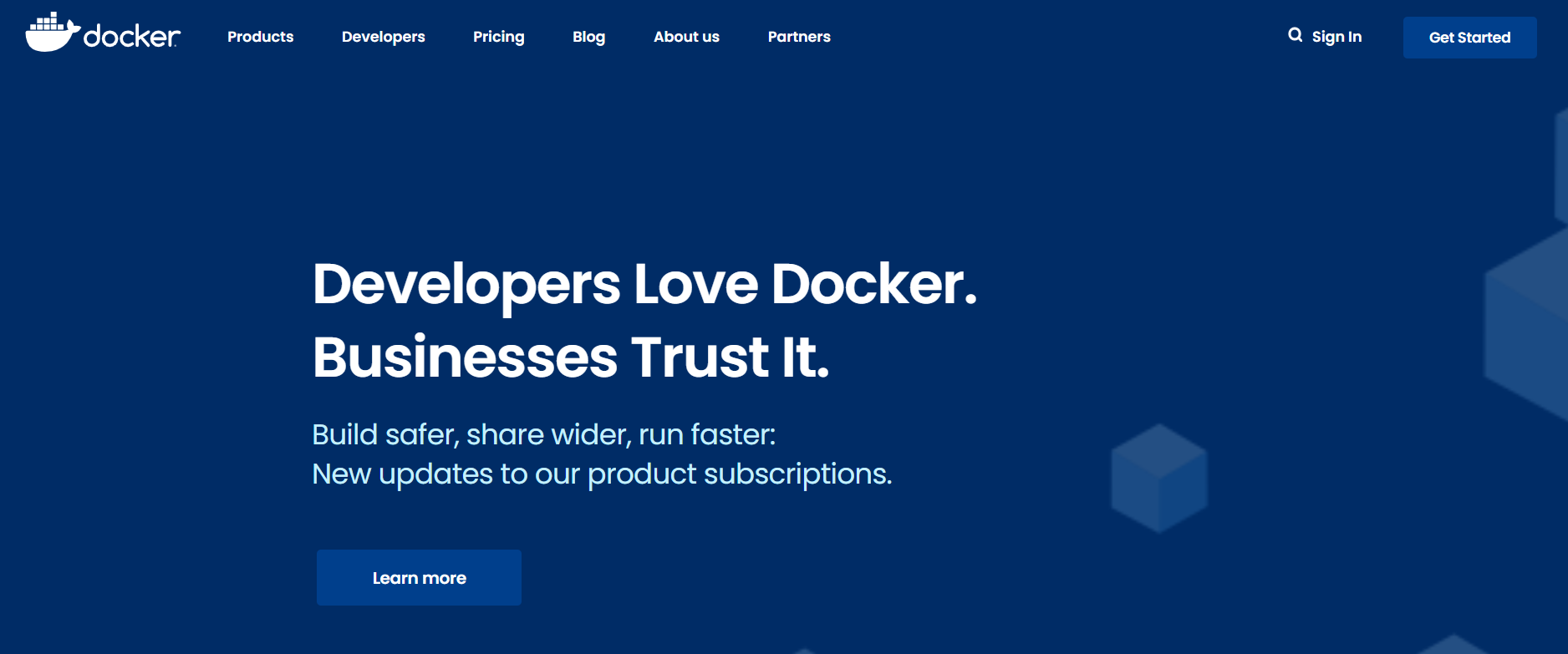
- 仓库【Docker Hub】:https://hub.docker.com
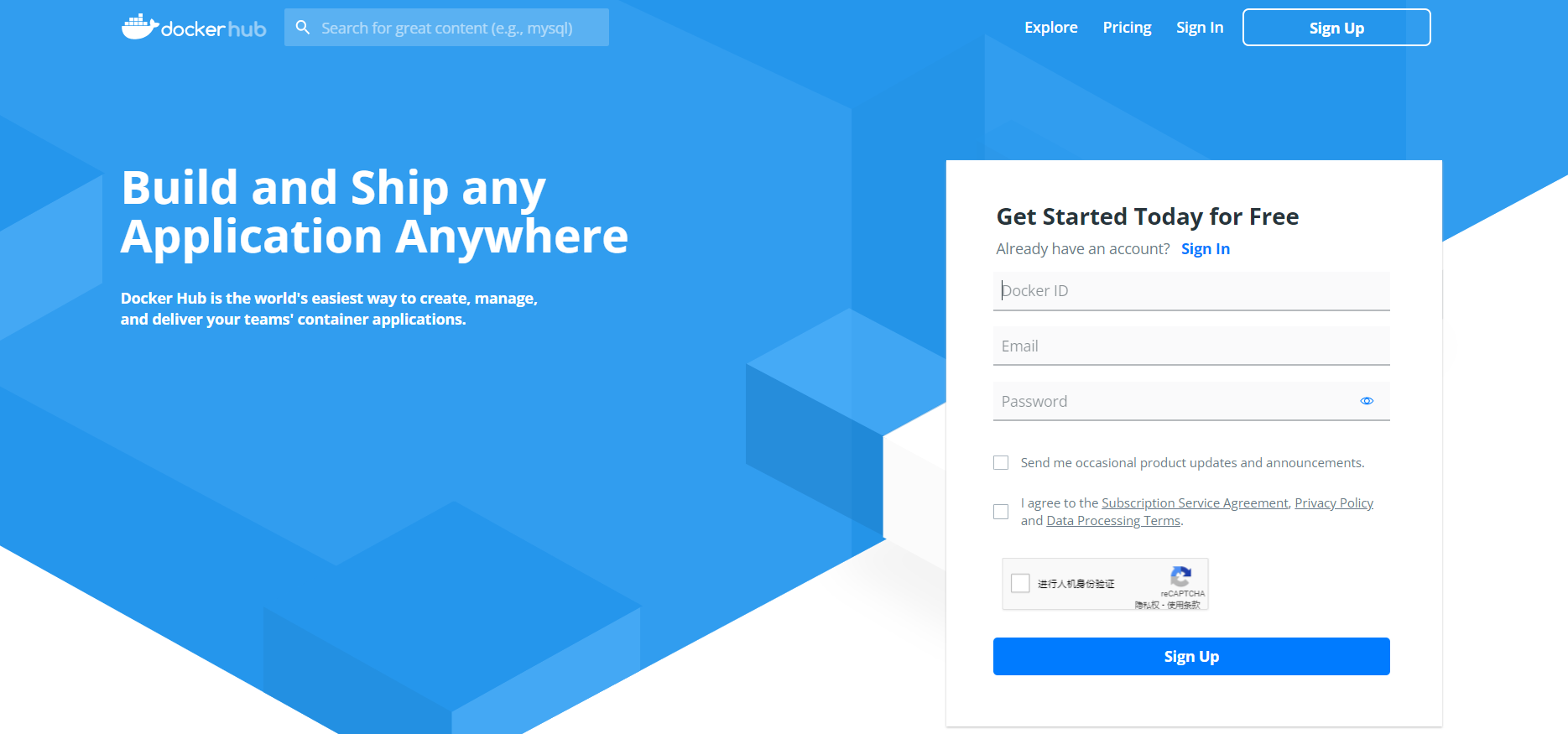
2. 前提说明
CentOS Docker 安装
- Docker 并非是一个通用的容器工具,它依赖于已存在并运行的 Linux 内核环境
- Docker 实质上是在已经运行的 Linux 下制造了一个隔离的文件环境,因此它执行的效率几乎等同于所部署的 Linux 主机
- 因此,Docker 必须部署在 Linux 内核的系统上,如果其他系统想部署 Docker 就必须安装一个虚拟 Linux 环境
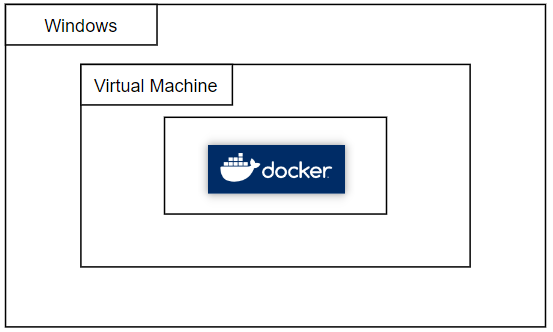
在 Windows 上部署 Docker 的方法都是先安装一个虚拟机,并在安装 Linux 系统的虚拟机中运行 Docker
前提条件
目前,CentOS 仅发行版本中的内核支持 Docker,Docker 运行在 CentOS 7(64-bit)上,要求系统为 64 位、Linux 系统内核版本为 3.8 以上
查看自己的内核
uname 命令用于打印当前系统相关信息(内核版本号、硬件架构、主机名称和操作系统类型等)
[root@centos101 ~]# cat /etc/redhat-release
CentOS Linux release 7.4.1708 (Core)
[root@centos101 ~]# uname -r
3.10.0-693.el7.x86_643. Docker 的基本组成
3.1 镜像(image)
- Docker 镜像(image)就是一个的模板,镜像可以用来创建 Docker 容器,
- image 相当于是一个 root 文件系统,比如官方镜像 centos:7 就包含了完整的一套 centos:7 最小系统的 root 文件系统
- image 相当于容器的 "源代码",
容器与镜像的关系类似于面向对象编程中的对象与类
| Docker | 面向对象 |
|---|---|
| 容器 | 对象 |
| 镜像 | 类 |
3.2 容器(container)
Docker 利用容器(container)独立运行的一个或一组应用,应用程序或服务运行在容器里面,容器就类似于一个虚拟化的运行环境,,就像是 Java 中的类和实例对象一样,镜像是静态的定义,容器是镜像运行时的实体。容器为镜像提供了一个标准的和隔离的运行环境,它可以被启动、开始、停止、删除。每个容器都是相互隔离的、保证安全的平台
(包括 root 用户权限、进程空间、用户空间和网络空间等)和运行在其中的应用程序
3.3 仓库(repository)
仓库(repository)是文件的场所
类似于:Maven 仓库,存放各种 jar 包的地方;GitHub 仓库,存放各种 Git 项目的地方
Docker 公司提供的官方 registry 被称为 Docker Hub,存放各种镜像模板的地方
仓库分为公开仓库(public)和私有仓库(private)两种形式,最大的公开仓库是 Docker Hub,存放了数量庞大的镜像供用户下载
国内的公开仓库包括阿里云、网易云等
3.4 总结
Docker 本身是一个容器运行载体或称之为管理引擎。我们把应用程序和配置依赖打包好形成一个可交付的运行环境,这个打包好的运行环境就是 image 镜像文件,只有通过这个镜像文件才能生成 Docker 容器实例(类似于 Java 中 new 出来一个对象)
image 文件可以看作是容器的模板,Docker 根据 image 文件生成容器的实例,同一个 image 文件,可以生成多个同时运行的容器实例
- 镜像文件:image 文件可以生成容器实例,本身也是一个文件,称为镜像文件
- 容器实例:一个容器运行一种服务,当我们需要的时候,就可以通过 Docker 客户端创建一个对应的运行实例,也就是我们的容器
- 仓库:就是放一堆镜像的地方,我们可以把镜像发布到仓库中,需要的时候再从仓库中拉下来就可以了
4. Docker 平台架构图解
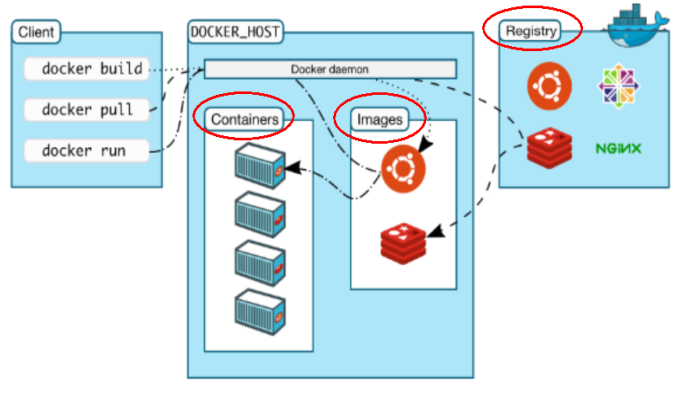
Docker 工作原理
Docker 是一个 Client-Server 结构的系统,Docker 守护进程运行在主机上,然后通过 Socket 连接从客户端访问,守护进程从客户端接收命令并管理运行在主机上的容器。()

整体架构及底层通信原理简述
Docker 是一个 C/S 模式的架构,后端是一个松耦合架构,众多模块各司其职
Docker 运行的基本流程为:
- 用户是使用 Docker Client 与 Docker Daemon 建立通信,并发送请求给后者
- Docker Daemon 作为 Docker 架构中的主体部分,首先提供 Docker Server 的功能使其可以接收 Docker Client 的请求
- Docker Engine 执行 Docker 内部的一系列工作,每一项工作都是以一个 Job 的形式存在
- Job 的运行过程中,当需要容器镜像时,则从 Docker Registry 中下载镜像,并通过镜像管理驱动 Graph Driver 将下载的镜像以 Graph 的形式存储
- 当需要为 Docker 创建网络环境时,通过网络管理驱动 Network Driver 创建并配置 Docker 容器网络环境
- 当需要限制 Docker 容器运行资源或执行用户指令等操作时,则通过 Exec Driver 来完成
- Libcontainer 是一项独立的容器管理包,Network Driver 以及 Exec Driver 都是通过 Libcontainer 来实现具体对容器进行的操作
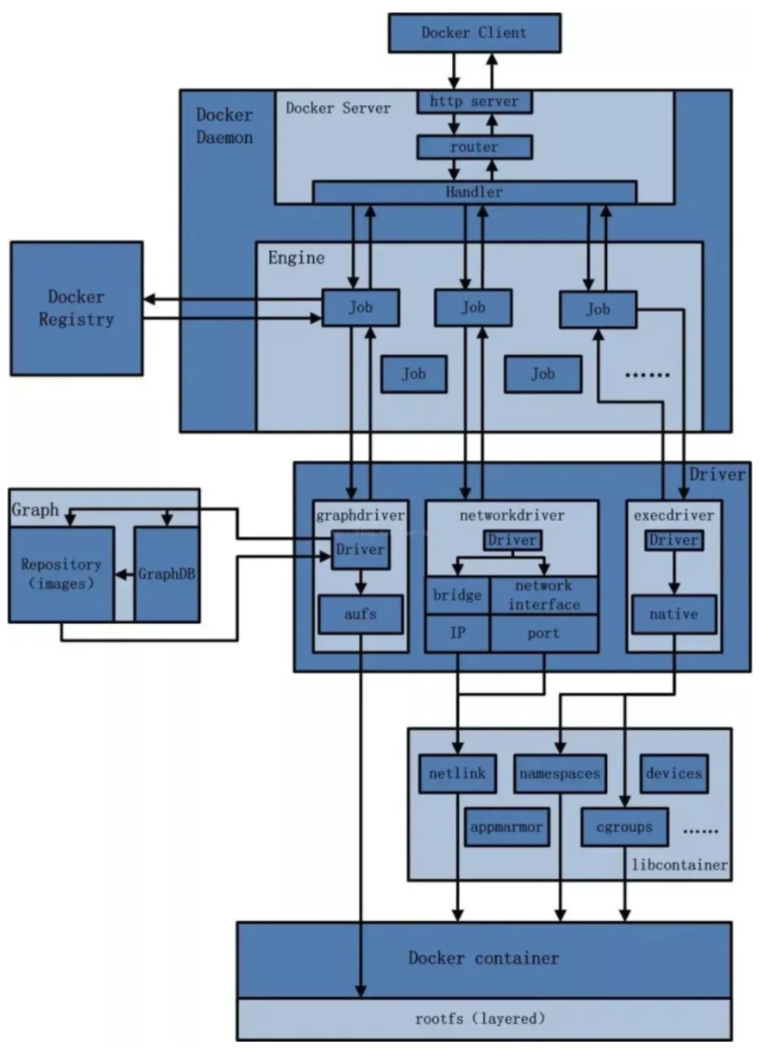
5. 安装步骤【CentOS 上安装 Docker】
5.1 确认是 CentOS 7 及以上版本
[root@centos101 ~]# cat /etc/redhat-release
CentOS Linux release 7.4.1708 (Core)5.2 卸载旧版本
sudo yum remove docker \
docker-client \
docker-client-latest \
docker-common \
docker-latest \
docker-latest-logrotate \
docker-logrotate \
docker-engine5.3 yum 安装 gcc 相关依赖
机器能上外网的情况
yum -y install gcc
yum -y install gcc-c++5.4 安装需要的软件包
sudo yum install -y yum-utils5.5 设置 stable 镜像仓库
由于官网文档中是国外的网址,访问速度非常慢,不推荐使用,推荐使用国内的镜像仓库地址
yum-config-manager --add-repo http://mirrors.aliyun.com/docker-ce/linux/centos/docker-ce.repo5.6 更新 yum 软件包索引
yum makecache fast5.7 安装 Docker CE
sudo yum install docker-ce docker-ce-cli containerd.io5.8 启动 Docker
sudo systemctl start docker5.9 测试
docker version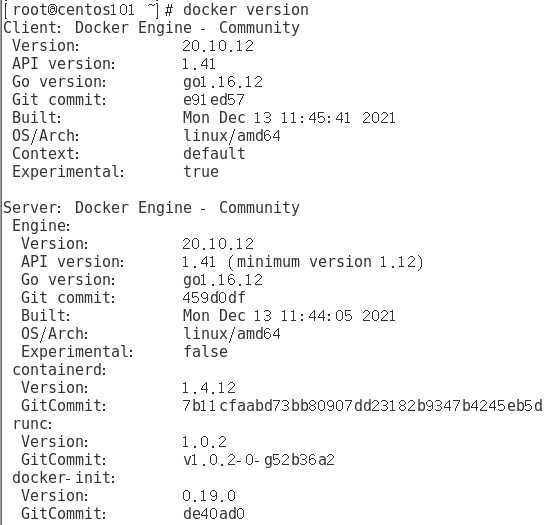
docker run hello-world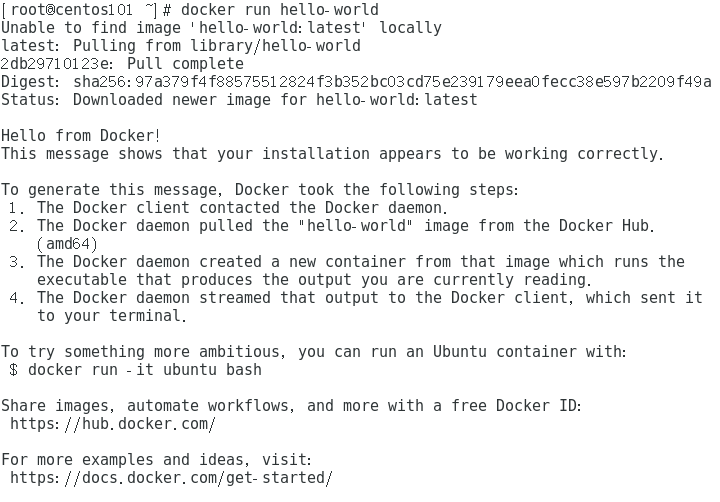
5.10 卸载
sudo systemctl stop dockersudo yum remove docker-ce docker-ce-cli containerd.iosudo rm -rf /var/lib/docker
sudo rm -rf /var/lib/containerd6. 配置阿里云镜像加速
- 阿里云云原生官网地址:https://promotion.aliyun.com/ntms/act/kubernetes.html
- 注册一个属于自己的阿里云账户(可复用淘宝账号)
- 登录阿里云,打开控制台,找到 容器镜像服务
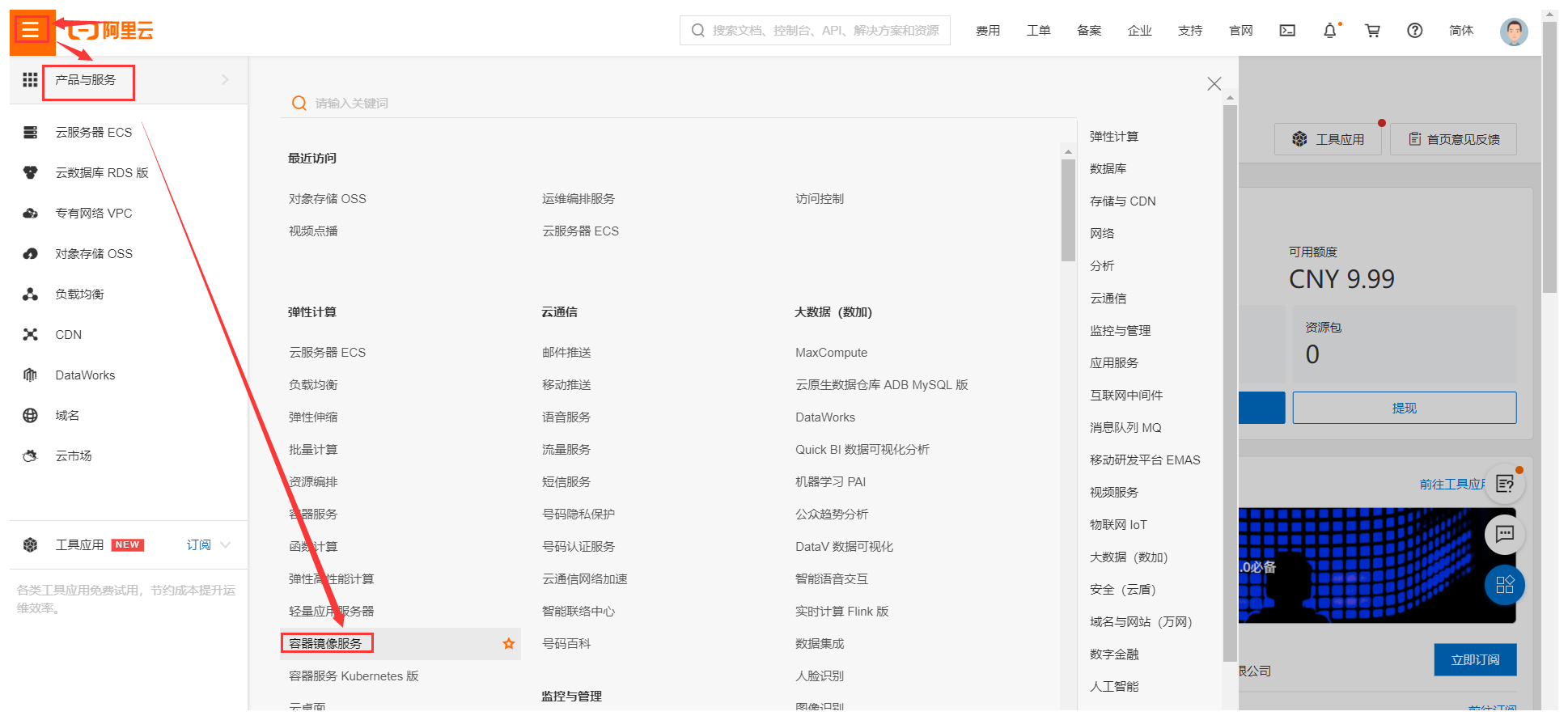
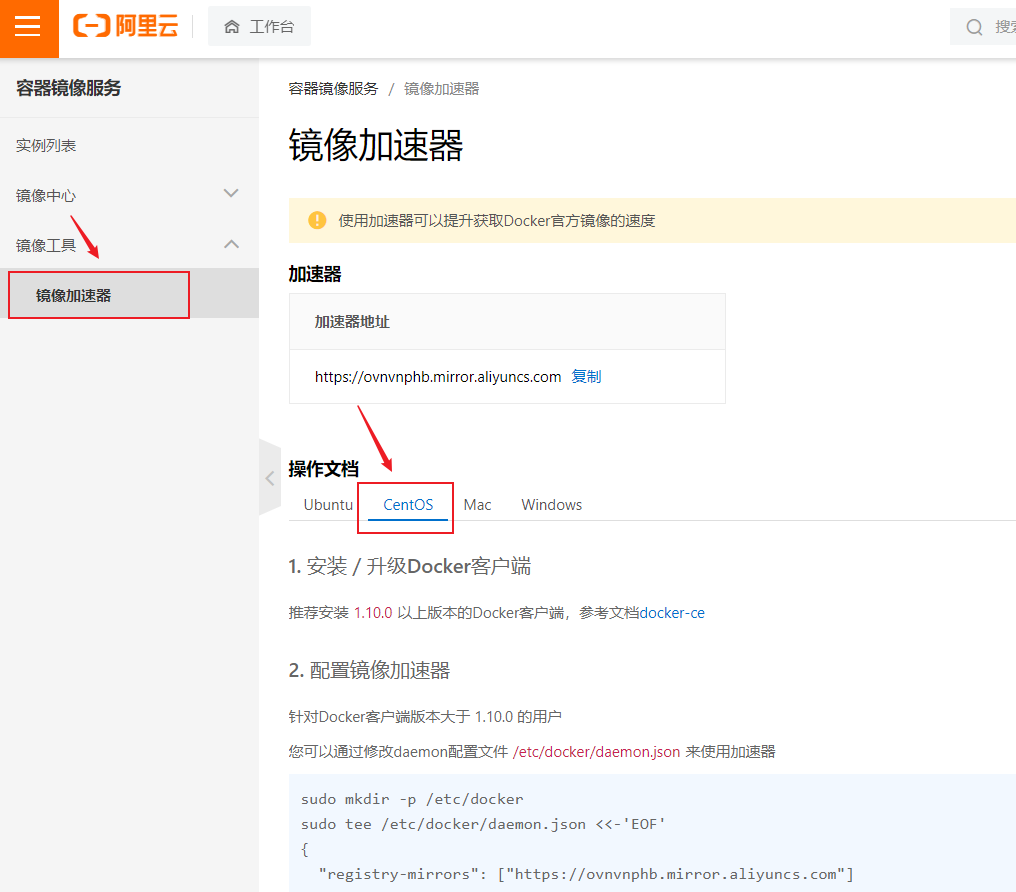
sudo mkdir -p /etc/dockersudo tee /etc/docker/daemon.json <<-'EOF'
{
"registry-mirrors": ["https://ovnvnphb.mirror.aliyuncs.com"]
}
EOFsudo systemctl daemon-reloadsudo systemctl restart docker7. docker run 干了什么
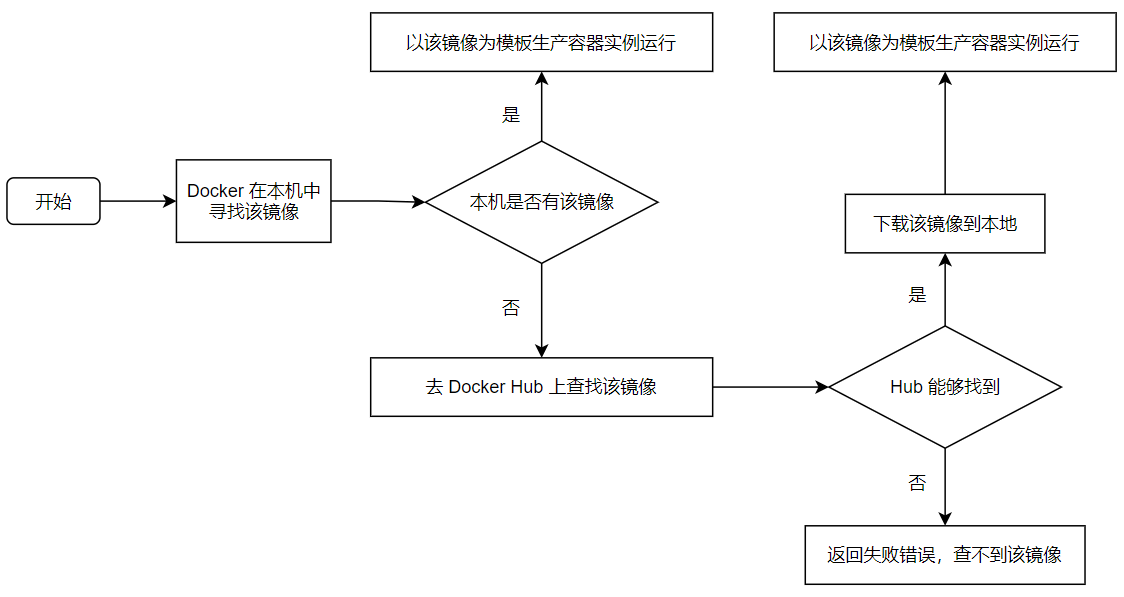
8. 为什么 Docker 比 VM 虚拟机快
- Docker 有着比虚拟机更少的抽象层
由于 Docker 不需要 Hypervisor(虚拟机)实现硬件资源虚拟化,运行在 Docker 容器上的程序直接使用的都是实际物理机的硬件资源,因此在 CPU、内存利用率上 Docker 将会在效率上有明显优势
- Docker 利用的是宿主机的内核,而不需要加载操作系统 OS 内核
当新建一个容器时,Docker 不需要和虚拟机一样重新加载一个操作系统内核,进而避免引寻、加载操作系统内核返回等比较费时费资源的过程,当新建一个虚拟机时,虚拟机软件需要加载 OS,返回新建过程是分钟级别的,而 Docker 由于直接利用宿主机的操作系统,则省略了返回过程,因此新建一个 Docker 容器只需要几秒钟